9.2.5 크기 변환 대화 상자 만들기
ImageTool 프로그램에 크기 변환 기능을 추가하기에 앞서 먼저 크기 변환으로 생성할 결과 영상의 크기를 입력할 수 있는 대화 상자를 만들어보자. 크기 변환 대화 상자에서는 결과 영상의 가로, 세로 픽셀의 크기를 에디트 컨트롤을 이용하여 입력 받는다. 또한, 콤보 박스를 이용하여 최근방 이웃 보간법, 양선형 보간법, 3차 회선 보간법 중 하나를 선택할 수 있도록 하자. 결과 영상의 크기를 입력할 때, 원본 영상의 가로와 세로 크기 비율을 그대로 유지할 수 있는 기능도 추가해보자.
Visual Studio 리소스 뷰에서 새 대화 상자를 하나 추가하고, 이 대화 상자의 속성을 표 9-6과 같이 입력하자.
|
속성 이름 |
속성 값 |
|
ID |
IDD_RESIZE |
|
Caption |
크기 변환 |
그림 9-16은 크기 변환 대화 상자의 디자인과 탭 순서를 보여준다. 여기에 들어가는 컨트롤들의 종류와 속성들에 대해서는 표 9-7에 나타내었다. 그림과 표를 참조하여 대화 상자를 디자인하도록 하자.
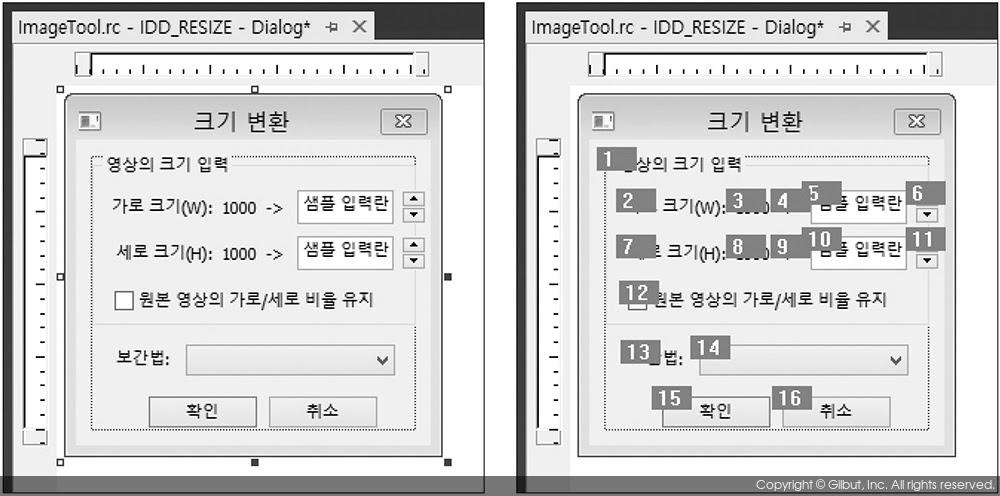
|
탭 순서 |
아이디 |
종류 |
속성 이름 |
속성 값 |
|
1 |
IDC_STATIC |
Group Box |
Caption |
영상의 크기 입력 |
|
2 |
IDC_STATIC |
Static Text |
Caption |
가로 크기(&W): |
|
3 |
IDC_OLD_WIDTH |
Static Text |
Caption |
1000 |
|
4 |
IDC_STATIC |
Static Text |
Caption |
-> |
|
5 |
IDC_NEW_WIDTH |
Edit Control |
Align Text |
Center |
|
6 |
IDC_SPIN_WIDTH |
Spin Control |
Auto Buddy |
True |
|
Set Buddy Integer |
True |
|||
|
Alignment |
Right Align |
|||
|
7 |
IDC_STATIC |
Static Text |
Caption |
세로 크기(&H): |
|
8 |
IDC_OLD_HEIGHT |
Static Text |
Caption |
1000 |
|
9 |
IDC_STATIC |
Static Text |
Caption |
-> |
|
10 |
IDC_NEW_HEIGHT |
Edit Control |
Align Text |
Center |
|
11 |
IDC_SPIN_HEIGHT |
Spin Control |
Auto Buddy |
True |
|
Set Buddy Integer |
True |
|||
|
Alignment |
Right Align |
|||
|
12 |
IDC_ASPECT_RATIO |
Check Box |
Caption |
원본 영상의 가로/세로 비율 유지 |
|
13 |
IDC_STATIC |
Static Text |
Caption |
보간법: |
|
14 |
IDC_INTERPOLATION |
Combo Box |
Data |
최근방 이웃 보간법; 양선형 보간법; 3차 회선 보간법; |
|
Sort |
False |
|||
|
Type |
Drop List |
|||
|
15 |
IDOK |
Button |
Caption |
확인 |
|
16 |
IDCANCEL |
Button |
Caption |
취소 |